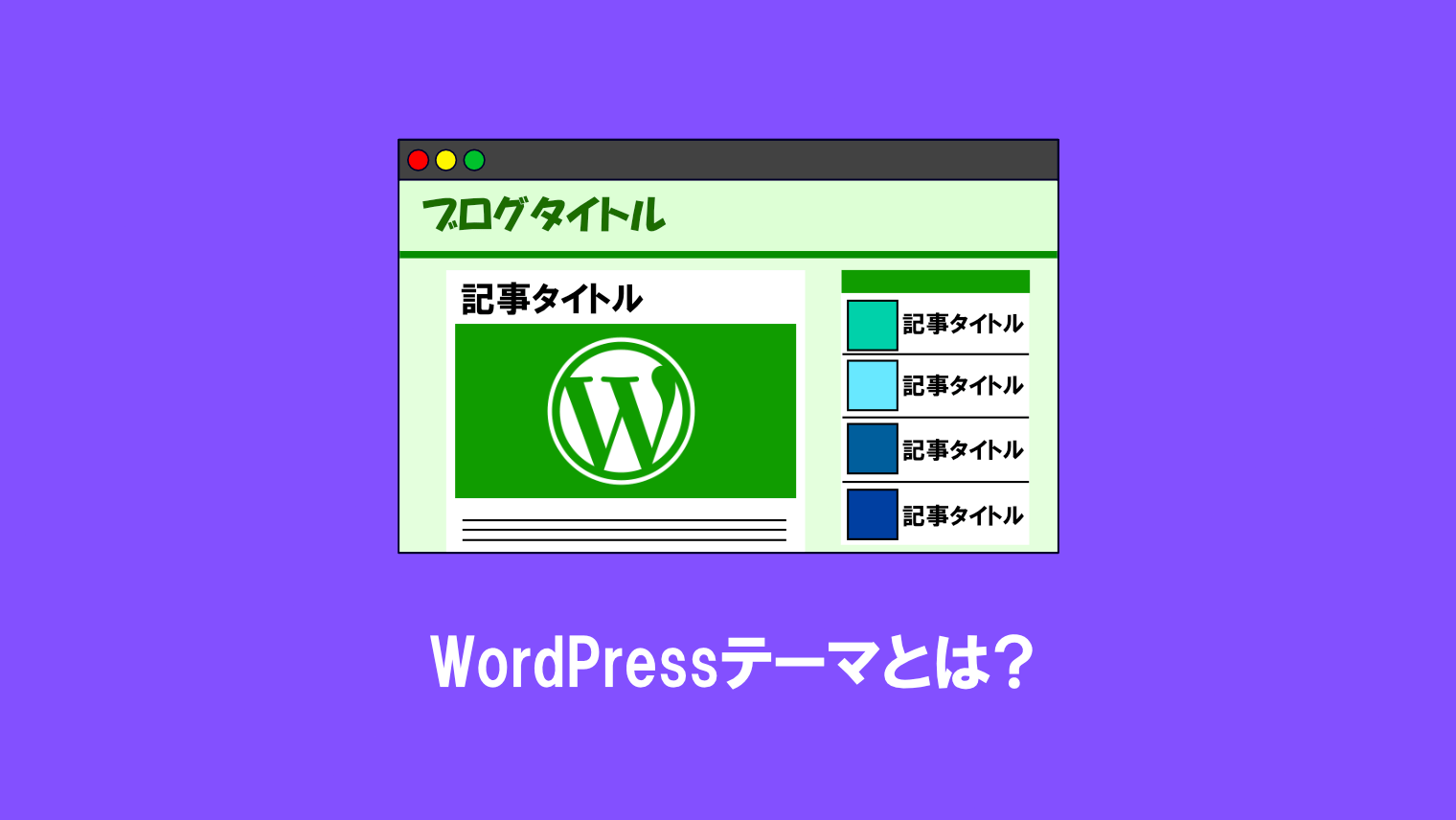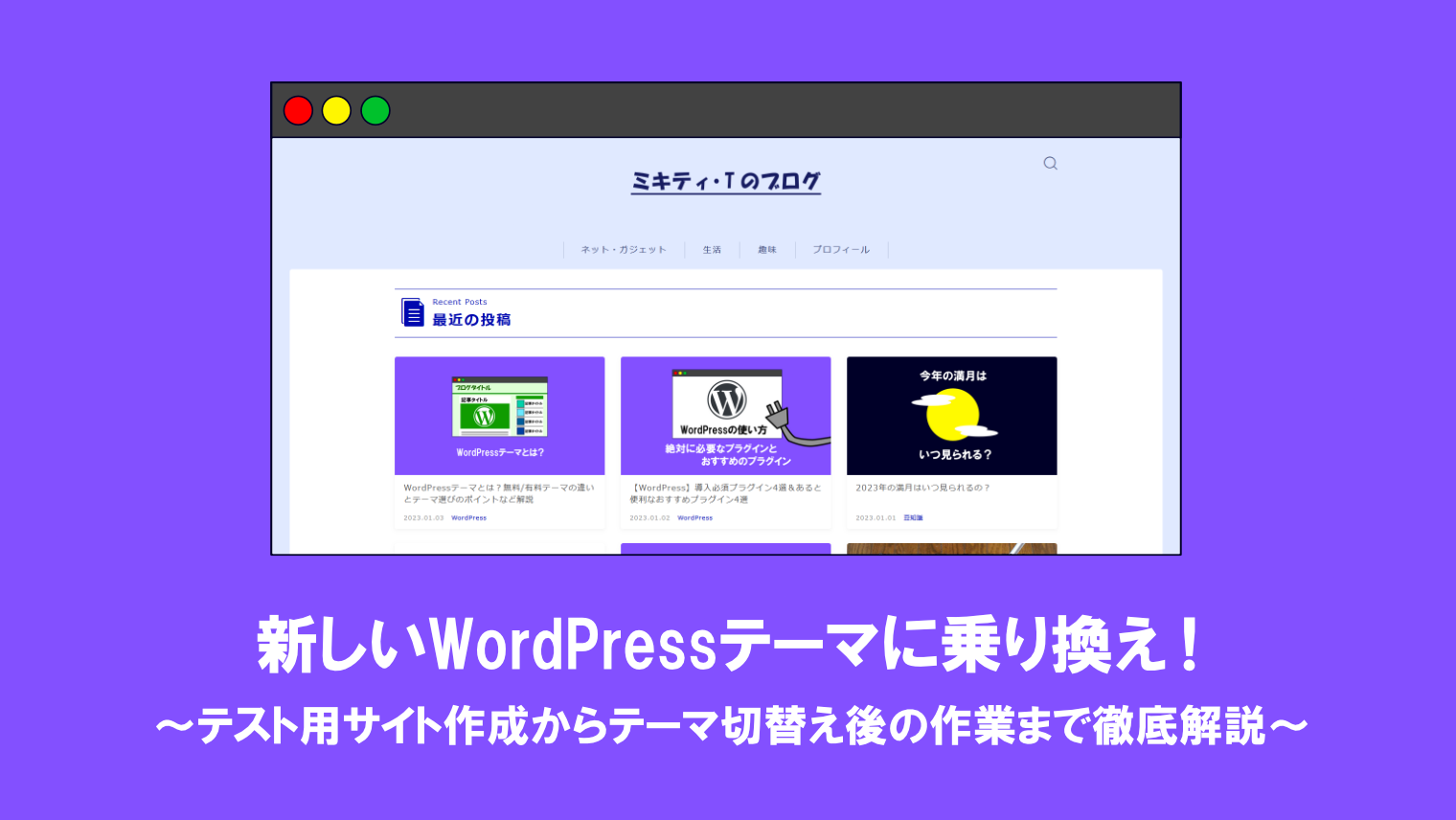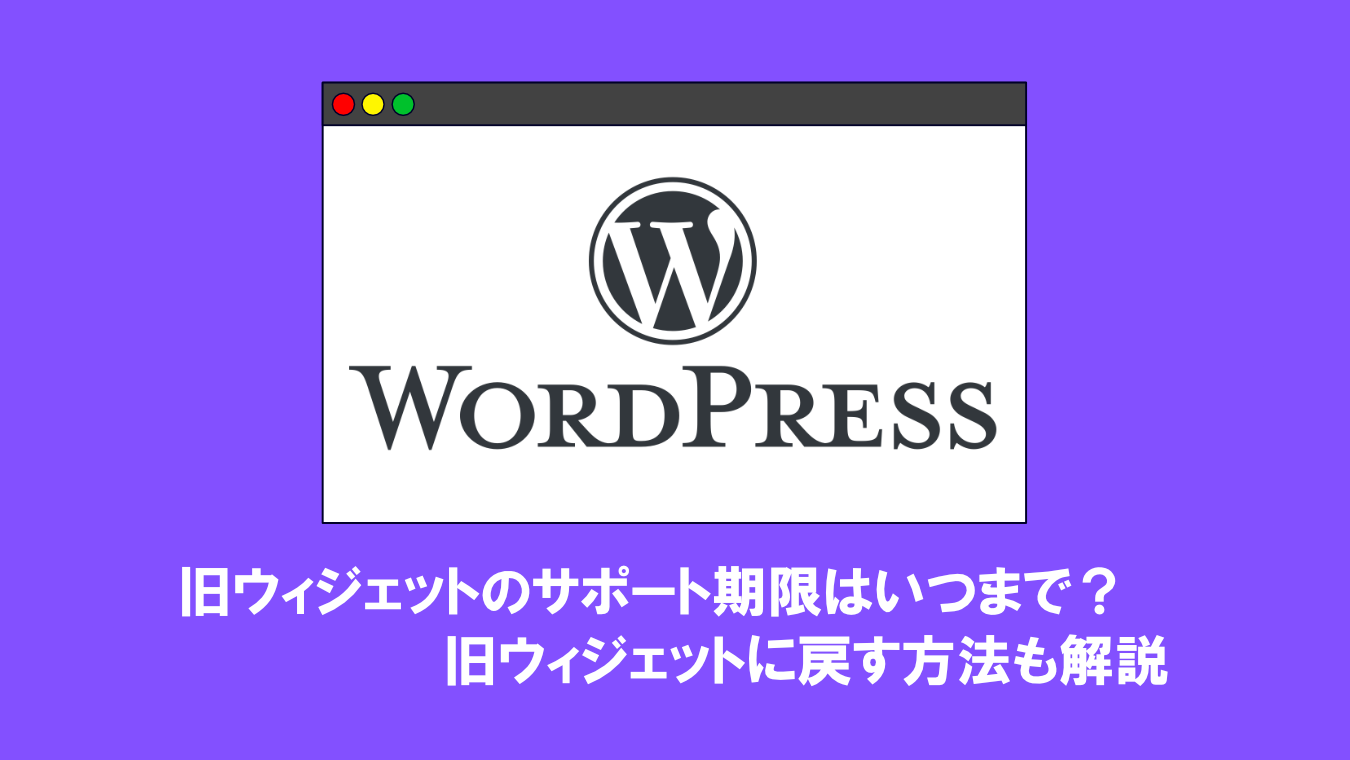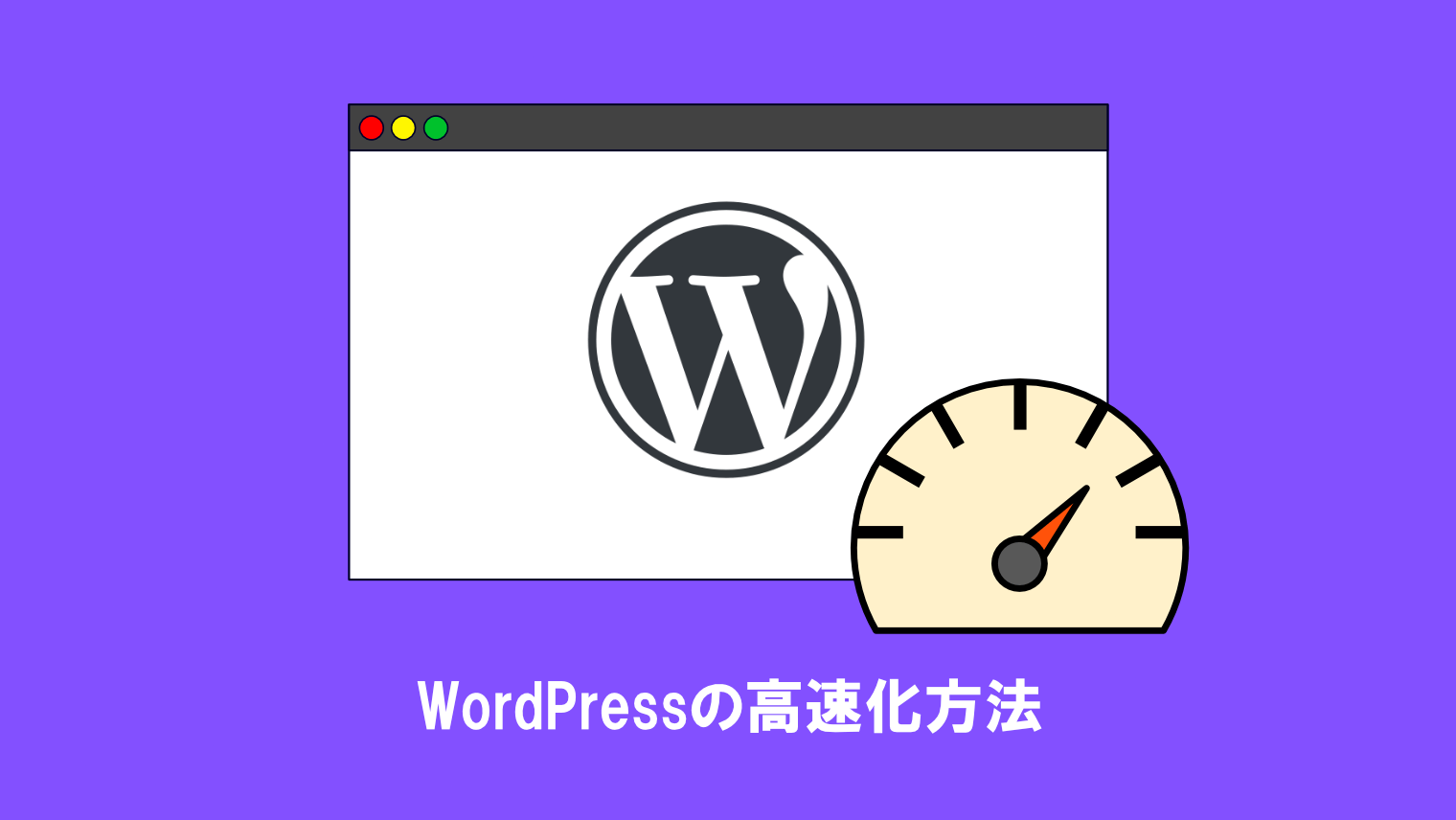WordPressの投稿記事が勝手に消えてしまう原因と対策方法

「WordPressで投稿した記事が突然消えてしまった・・・!」
こんな経験はありませんか?
自分が書いた記事がある日突然消えてしまうと、その記事を復活させるまで時間と努力がかかってしまいます。
この記事では、「WordPressの投稿記事が勝手に消えてしまう原因と対策方法」について、分かりやすく解説していきます。
投稿記事が勝手に消えてしまう原因は?

WordPressの投稿記事が勝手に消える原因は様々ですが、以下の2つが多いです。
- WordPressスマホアプリからの操作
- プラグインの動作
WordPressスマホアプリからの操作
WordPressには、スマホサイトの他に専用の公式スマホアプリもありますが、アプリの仕様上、PC版と連携できない不具合が多いです。
そのため、「PC版では公開したのに、アプリ版では全然反映されない!」という事があります。
プラグインの動作
プラグインの動作が場合、主に「Broken Link Checker」によるリンクエラー通知の削除が原因であると考えられます。
これについては、以下の記事が分かりやすいので、参考までにどうぞ。
「記事が消えてしまった!」という前に備えておくこと

では、WordPressの記事が勝手に消えてしまうのを防ぐには、どうすればいいでしょうか?
- WordPressアプリは使わず、ブラウザから使う
- 記事が勝手に消える原因となるプラグインは使わない
- 定期的にバックアップを取る
- Wordやメモ帳で記事の下書きをする
WordPressアプリは使わず、ブラウザから使う
スマホブラウザ版でもパソコン版とほぼ同じ操作をすることができるので、スマホからWordPressにアクセスする場合は、アプリ版を使わず、スマホブラウザ版からログインする方が、記事が勝手に消えるリスクが少なくなります。
記事が勝手に消える原因となるプラグインは使わない
プラグインの操作が原因で記事が勝手に消えてしまう場合は、そのプラグインを使わないことも検討しましょう。
定期的にバックアップを取る
定期的にバックアップを取ることで、万が一の時でもいち早く復旧することができます。
おすすめは、プラグインによるバックアップ。「BackWPup」プラグインでは、WordPressの全データを無料でバックアップしてくれます。
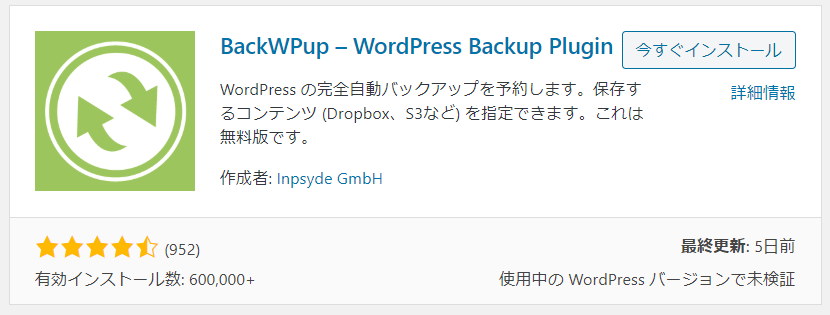
▼「BackWPup」プラグインの設定方法については、以下の記事をお読みください。

Wordやメモ帳で記事の下書きをする
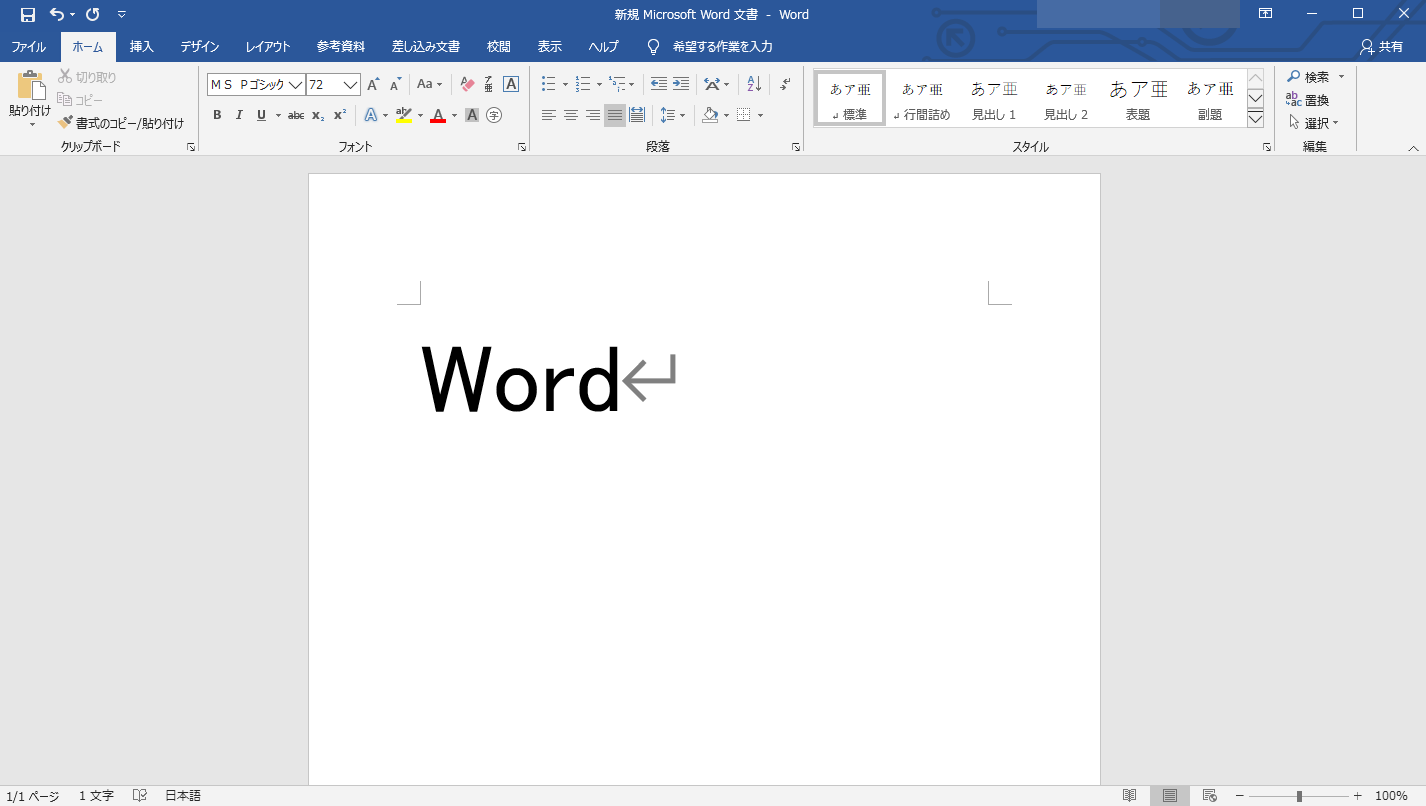
たとえ、記事の下書きであっても、いつ記事が突然消えるかどうか分かりません。
公開前の記事はなるべくWordなどに下書きを残しておけば、簡単に復元することができます。また、Wordは文字校正や文字カウント数の機能もありますので、ブログ記事を書く手助けにもなります。

私も、ブログ記事の下書きはWordで書いているよ。
Wordを持っていない場合は、メモ帳などのテキストエディタで下書きをしておきましょう。
万が一、記事が消えてしまったら・・・。
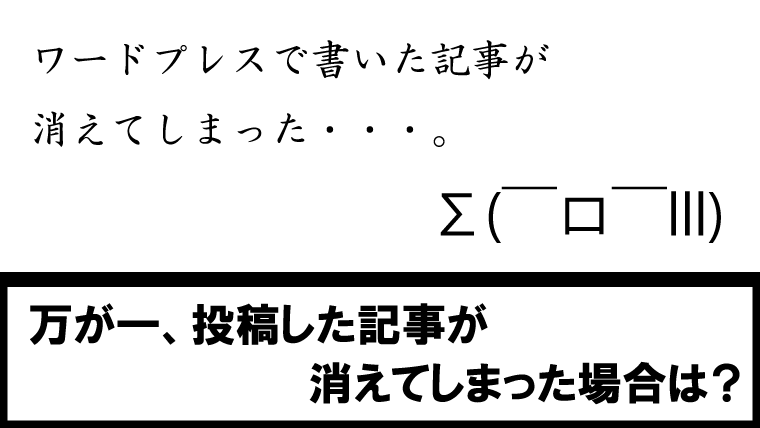
万が一、投稿記事が消えてしまった場合は、以下の状況に応じて記事を復元する必要があります。
- 記事自体が残っている場合
- 記事自体が消えており、ゴミ箱にも無い場合
記事自体が残っている場合は?
記事の内容だけ消えている(つまり、記事自体は残っている)場合は、リビジョン機能を使って復元します。
- 該当記事の記事編集画面で「〇件のリビジョン」(または「リビジョン」の「表示」)をクリック。
- 1つ手前のリビジョンを選択し、「このリビジョンを復元」をクリック。
- あとは、復元した記事を改めて保存すれば完了です。
ゴミ箱にも記事が無い場合は?
該当記事が消えており、ゴミ箱にも残っていない場合は、ブラウザの無料キャッシュツールを使って復元します。
やり方については下記の記事が分かりやすいので、参考までにどうぞ。
まとめ
というわけで、今回は、「WordPressの投稿記事が勝手に消えてしまう原因と対策方法」について解説しました。
投稿した記事が突然消えてしまうと、記事を復旧するまで時間がかかってしまうことがあります。泣き寝入りしないように、日頃からしっかりとした対策をとっておきましょう。